Kā ierakstīt ekrānu operētājsistēmā Android
Kas jāzina
- Atveriet Android ātros iestatījumus un pieskarieties Ekrāna ieraksts flīzes. Pārtrauciet ierakstīšanu, velciet uz leju un pieskarieties Stop.
- Lai apgrieztu videoklipu, dodieties uz Google fotoattēli > Bibliotēka > Filmas, atlasiet savu videoklipu un pieskarieties pie Rediģēt.
- Vecākām Android ierīcēm no Google Play veikala ir jālejupielādē trešās puses ekrāna ierakstītāja lietotne.
Šajā rakstā ir paskaidrots, kā veikt ekrāna ierakstīšanu operētājsistēmā Android. Norādījumi attiecas uz visām Android ierīcēm neatkarīgi no ražotāja (Google, Samsung utt.).
Kā ierakstīt ekrānu operētājsistēmā Android
Tālruņiem un planšetdatoriem, kuros darbojas operētājsistēma Android 11 vai jaunāka versija, ir iebūvēts ekrāna ierakstītājs. Ja jums ir vecāka Android ierīce, jums ir jālejupielādē trešās puses ekrāna ierakstītāja lietotne.
Lūk, kā ierakstīt ekrānu operētājsistēmā Android 11 un jaunākās versijās.
Dažas vietnes un lietotnes, piemēram, Netflix, neļauj lietotājiem ierakstīt ekrānu vai uzņemt ekrānuzņēmumus.
Divreiz velciet uz leju no ekrāna augšdaļas uz piekļūt Android ātrajiem iestatījumiem, pēc tam velciet pa kreisi, lai skatītu citas opcijas.
-
Pieskarieties Ekrāna ieraksts flīzes.
Ja jūs neredzat Ekrāna ieraksts, pieskarieties zīmulis ikona, lai atklātu visas flīzes.
-
Krāns Ierakstīt audio ja Tu gribi.
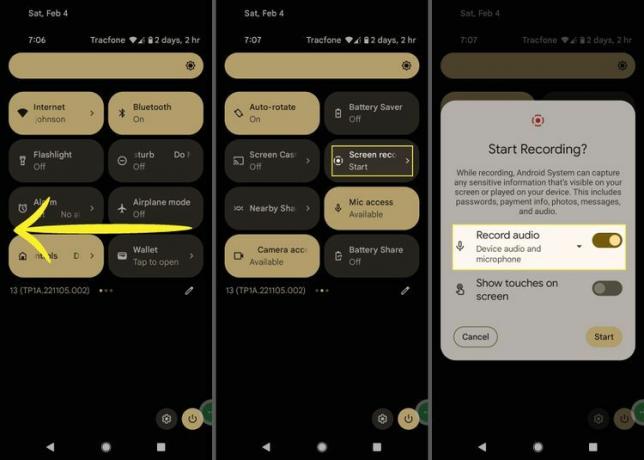
-
Izvēlieties, vai vēlaties ierakstīt audio no ierīces, mikrofona vai abiem.
Pēc izvēles pieskarieties pie Rādīt pieskārienus ekrānā.
Krāns Sākt.
-
A atpakaļskaitīšana tiks parādīts augšējā labajā stūrī. Kad esat pabeidzis, ikona kļūs sarkana, norādot, ka ekrāns tiek ierakstīts.
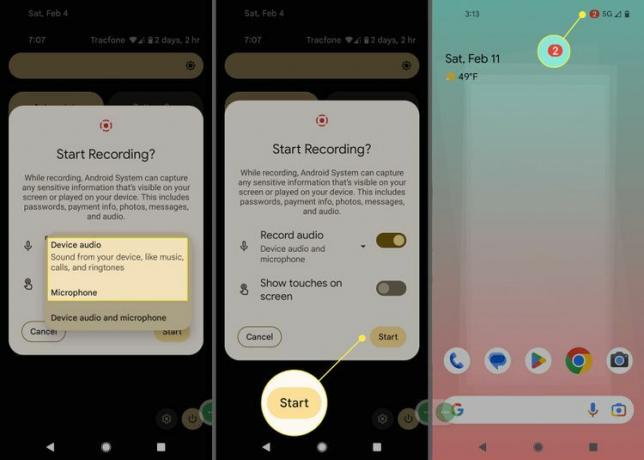
Turpiniet ar ekrāna ierakstīšanu. Kad esat pabeidzis, velciet uz leju un pieskarieties pie Stop.
-
Izvēlieties Pieskarieties, lai skatītu lai atvērtu savu videoklipu pakalpojumā Google fotoattēli.
Ja vēlaties skatīt un rediģēt savu videoklipu vēlāk, atveriet lietotni Google fotoattēli un dodieties uz savu Bibliotēkaun pieskarieties Filmas mapi.
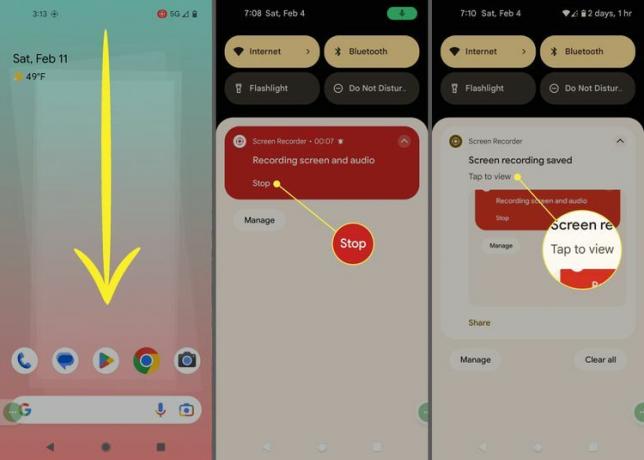
Krāns Rediģēt.
Vismaz, iespējams, vēlēsities izgriezt ieraksta sākumu un beigas. Velciet mazsbalti marķieri katrā galā laika skala lai izvēlētos, kur videoklips sākas un beidzas. Pārvietojiet lielo balto marķieri vidū, lai mainītu priekšskatījuma logu.
-
Velciet cauri opcijām ekrāna apakšdaļā (Apgriezt, Pielāgot utt.), lai veiktu citas vajadzīgās izmaiņas. Kad esat apmierināts, pieskarieties Saglabāt kopiju. Pēc tam varat izdzēst oriģinālu.
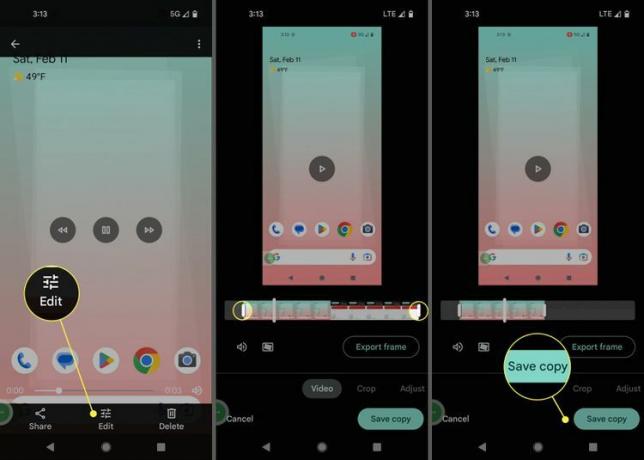
Ekrāna ierakstīšana operētājsistēmā Android, izmantojot trešās puses lietotni
Daži tālruņu ražotāji ietver savus ekrāna ierakstīšanas rīkus. Piemēram, jūs varat ekrāna ierakstīšana savā Samsung ierīcē ar lietotni Game Launcher.
Ja tālrunī nav iekļauts ekrāna ierakstītājs, atveriet Google Play veikalu un meklējiet “ekrāna ierakstītājs”, lai atrastu desmitiem iespēju. Daudzi no tiem ir bezmaksas, un daži piedāvā papildu funkcijas, piemēram, tiešraides straumēšanas funkcionalitāti.
Kāpēc man vajadzētu ierakstīt savu Android ekrānu?
Ekrāna ierakstīšana ir vispopulārākā spēlētāju vidū, kuriem patīk demonstrēt savas prasmes dažādās spēlēs, veidot saturu video apskatiem un ierakstīt pamācības video.
Tomēr tam ir arī citi lietojumi. Piemēram, ja lietotne turpina izraisīt kļūdu, varat dokumentēt darbības, kuras veicat, lai izraisītu problēmu. Tas ir īpaši noderīgi, lai palīdzētu remonta darbiniekiem novērst grūti atkārtojamus traucējumus.
Varat arī izmantot to, lai sniegtu norādījumus citiem par lietotnes lietošanu vai parādītu kādam jaunu lietotni un parādītu, kāpēc tā ir noderīga. Tas patiešām ir noderīgs universāls rīks, pat ja to izmantojat tikai reizēm.
Pirms ekrāna uzņemšanas operētājsistēmā Android
Pat gadījuma ierakstu draugam var uzlabot, izmantojot dažus pamata paņēmienus un domājot uz priekšu.
- Atrodiet klusu vietu: ierakstiet klusā vietā, kur jūs, visticamāk, netiks pārtraukti. Tādējādi jūsu videoklipi būs skaidrāki, interesantāki un vieglāk dzirdami.
- Izmantojiet režīmu Netraucēt: Iestatiet tālrunī režīmu Netraucēt ierakstīšanas laikā, lai ierobežotu paziņojumu, īsziņu un zvanu pārtraukumus.
- Atcerieties, ka viss ir ierakstīts: ja ierakstāt savu ekrānu, tas dokumentēs visas jūsu darbības un visu, ko sakāt. Neievadiet nekādas neslēptas paroles (vai neizrunājiet paroli skaļi, to ievadot).
- Paturiet prātā citu personu privātumu: ierakstot ekrānu, ievērojiet citu personu privātumu. Nekad nepiekļūstiet sociālajiem tīkliem vai citam saturam, kas var pārkāpt citu cilvēku privātumu. Nekad nerādiet kāda cita mijiedarbību sociālajos medijos, pat ja tā ir publiska, bez viņu nepārprotamas piekrišanas.
- Izmantojiet stiprinājumu un labu apgaismojumu: Ja gatavojaties ierakstīt savas reakcijas arī caur tālruni, iespējams, atsevišķā logā, uzstādiet tālruni, lai tas nekratītos. Jums arī jācenšas saglabāt savu seju labi apgaismotu, lai jūsu reakcija būtu redzama.
- Artikulēt: lai iegūtu apmācības vai norādījumus, pierakstiet tos iepriekš un skaidri formulējiet visu, ko darāt, kā to darāt. Skatītājam ne vienmēr ir skaidrs, kur esat noklikšķinājis, tāpēc ir ļoti noderīgi izskaidrot, ko darāt, veicot šo darbību.
-
Neaizmirstiet rediģēt: rediģējiet savu videoklipu, lai tas būtu kodolīgs un bez nevajadzīgas detaļas. Pat nesvarīgo daļu apgriešana sākumā vai beigās nodrošinās labāku skatīšanās pieredzi.
FAQ
-
Kāpēc, skatoties straumēšanas pakalpojumu, nevaru ierakstīt ekrānu?
Straumēšanas pakalpojums bloķēs jūsu ekrāna ierakstīšanu filmas vai pārraides straumēšanas laikā, jo tas ir pretrunā pakalpojumu sniegšanas noteikumiem, izmantojot šos straumēšanas pakalpojumus. Kamēr notiks ekrāna ierakstīšana, faktiskā pārraide vai filma rādīs tikai aptumšotu ekrānu (titriem tomēr vajadzētu būt redzamiem).
-
Kā koplietot ekrāna ierakstu?
Parasti labākais veids, kā kopīgot ekrāna ierakstu, ir pa e-pastu. Varat arī nosūtīt failu kādam, taču, tā kā tie bieži ir lieli faili, parasti vislabākais ir e-pasts. Paturot to prātā, dažreiz šie video faili ir pārāk lieli, lai tos nosūtītu pa e-pastu. Tomēr Gmail gadījumā fails tiks augšupielādēts Google, un e-pastā tiks ievietota saite, ko adresāts varēs vēlāk lejupielādēt. Sīkāka informācija mums ir mūsu Kā nosūtīt video pa e-pastu rakstu.
